Cara Memperbaiki Kod Hasil Kod Hung di Microsoft Edge
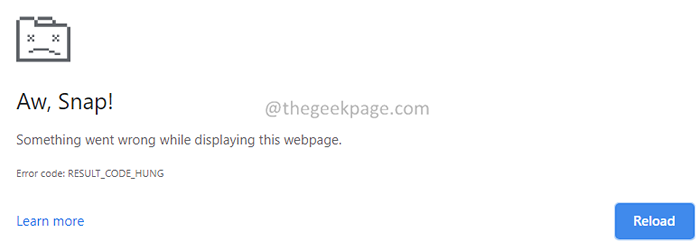
- 3178
- 552
- Clarence Powlowski
Dengan Microsoft Edge dilaksanakan pada enjin berasaskan kromium, pengalaman pengguna penyemak imbas telah meningkat secara drastik. Ini telah menarik banyak pengguna dan banyak pengguna telah mula menggunakan Microsoft Edge sebagai penyemak imbas lalai mereka. Walau bagaimanapun, seperti semua pelayar lain, Edge mempunyai bahagian tersendiri kesilapan.
Banyak pengguna kelebihan telah melaporkan bahawa tiba -tiba semua tab membeku dan ralat result_code_hung dilihat. Mesej ralat lengkap adalah seperti berikut -
Aw, snap! Ada yang tidak kena semasa memaparkan laman web ini. Error_code: result_code_hung
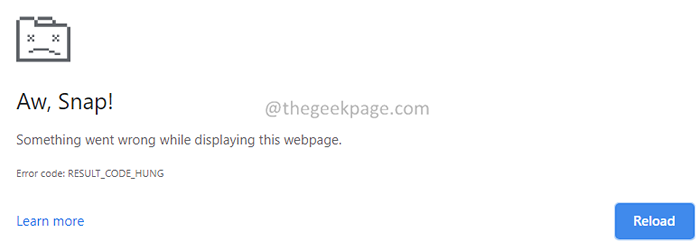
Sebab -sebab yang berpotensi untuk melihat kesilapan ini adalah:
- Glitches rangkaian mengakibatkan sambungan yang tidak stabil.
- Sambungan yang mengganggu operasi penyemak imbas.
- Laman web yang mengandungi kod yang tidak dapat disusun oleh penyemak imbas.
Sekiranya anda melihat ralat ini dan tertanya -tanya bagaimana untuk memperbaikinya, jangan risau. Dalam tutorial ini, kami telah menyenaraikan beberapa pembetulan yang dapat membantu anda menyelesaikan ralat penyemak imbas dengan kod ralat result_code_hung. Sila cuba perbaikan dalam susunan yang sama seperti yang ditentukan di bawah.
Isi kandungan
- Betulkan 1: Pastikan sambungan anda stabil dan stabil
- Betulkan 2: Muat semula tab
- Betulkan 3: Jelas data pelayaran dari penyemak imbas
- Betulkan 4: Kemas kini penyemak imbas anda
- Betulkan 5: Tukar pelayan DNS
- Betulkan 6: Periksa sama ada pelanjutan penyemak imbas menyebabkan masalah
- Betulkan 7: Nyahpasang suite keselamatan pihak ketiga
- Betulkan 8: Tetapkan semula tetapan penyemak imbas
- Betulkan 9: Gunakan penyemak imbas lain
Betulkan 1: Pastikan sambungan anda stabil dan stabil
Kadang -kadang, kesilapan ini dilihat kerana tidak ada sambungan yang betul. Sebelum meneruskan dengan perbaikan lain, periksa sama ada sambungan internet anda dan stabil. Sekiranya anda melihat sambungan tidak stabil, cuba beralih dari tanpa wayar ke sambungan berwayar.
Betulkan 2: Muat semula tab
Pembetulan mudah ini telah membantu beberapa pengguna yang terjejas.
Langkah 1: Klik pada butang tambah nilai yang terletak berhampiran bar carian seperti yang ditunjukkan di bawah.
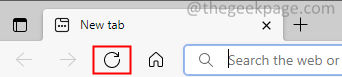
Cuba muat semula semua tab yang menunjukkan ralat ini.
Betulkan 3: Jelas data pelayaran dari penyemak imbas
Langkah 1: Buka penyemak imbas tepi.
Langkah 2: Di bar carian yang terletak di bahagian atas, taipkan arahan di bawah
Edge: // Tetapan/ClearBrowserData

Langkah 3: Di tetingkap pop timbul yang muncul, dari drop-down Range Range Setiap masa.
Langkah 4: Periksa Kuki dan data tapak lain pilihan.
Langkah 5: Periksa Gambar dan fail cache pilihan.
Langkah 6: Akhirnya, klik pada Jelas sekarang butang.
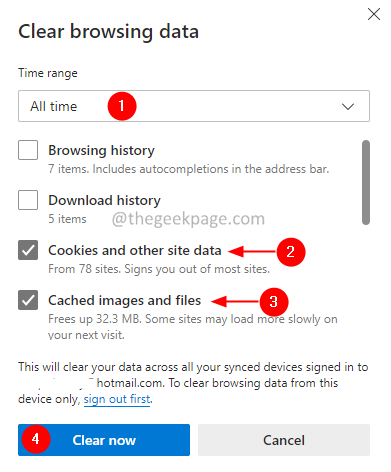
Periksa jika ini membantu. Sekiranya tidak mencuba penyelesaian seterusnya.
Betulkan 4: Kemas kini penyemak imbas anda
Ini adalah pepijat dalam beberapa versi Edge dan telah ditetapkan dalam versi terkini. Ramai pengguna yang terjejas melaporkan bahawa mereka dapat menyelesaikan masalah ini dengan mengemas kini penyemak imbas Edge ke binaan baru -baru ini.
Langkah 1: Buka penyemak imbas tepi.
Langkah 2: Di bar carian yang terletak di bahagian atas, masukkan arahan di bawah:
Edge: // Tetapan/Bantuan
Langkah 3: Sekiranya anda melihat bahawa Microsoft Edge terkini. Ini bermaksud bahawa penyemak imbas dikemas kini.
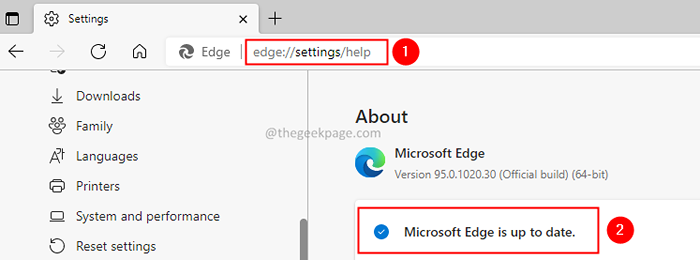
Langkah 4: Apabila penyemak imbas tidak terkini, bukannya Microsoft Edge adalah mesej terkini, anda melihat mesej yang menyatakan kemas kini yang tersedia.
Langkah 5: Klik pada butang muat turun dan mula memasang.
Betulkan 5: Tukar pelayan DNS
Langkah 1: Buka Jalankan dialog menggunakan Menang+r.
Langkah 2: Jenis NCPA.cpl dan memukul Masukkan.
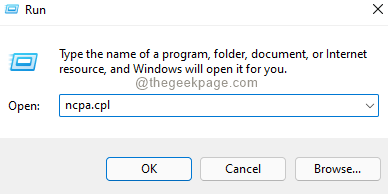
Langkah 3: Di tetingkap yang muncul, klik kanan pada anda Penyesuai rangkaian.
Langkah 4: Pilih Sifat.
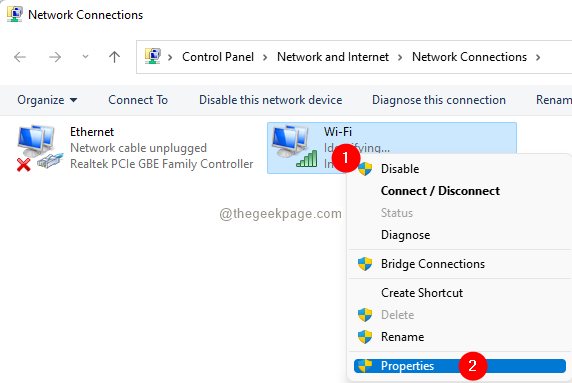
Langkah 5: Di tetingkap Properties yang dibuka, klik dua kali Versi Protokol Internet 4 (TCP/IPv6).
Langkah 6: Di Protokol Internet Versi 4 (TCP/IPV6) tetingkap, pastikan anda berada di Tab Umum.
Langkah 7: Klik Gunakan alamat pelayan DNS berikut.
Langkah 8: Masukkan Alamat Pelayan DNS Google Public.
Alamat DNS yang disukai: 8.8.8.8 Alamat DNS Alternatif: 8.8.4.4
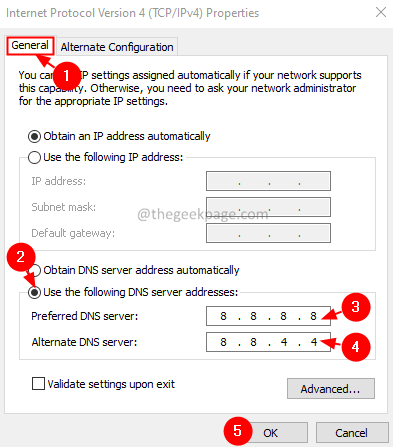
Langkah 9: Tutup dan buka semula penyemak imbas tepi.
Betulkan 6: Periksa sama ada pelanjutan penyemak imbas menyebabkan masalah
Langkah 1: Buka penyemak imbas tepi.
Langkah 2: Di sudut kanan atas tetingkap, klik pada menu (tiga titik)
Langkah 3: Pilih Tetingkap inprivate baru.
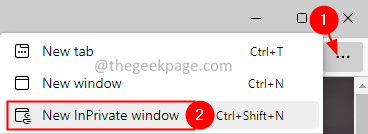
Langkah 4: Di tetingkap peribadi yang dibuka, taipkan arahan di bawah pada bar carian yang terletak di bahagian atas.
tepi: // sambungan/
Langkah 5: Anda akan dapat melihat senarai sambungan yang dipasang di penyemak imbas.
Langkah 6: Matikan satu pelanjutan pada satu masa. Anda boleh melakukannya dengan menukarkan butang di sebelah pelanjutan.
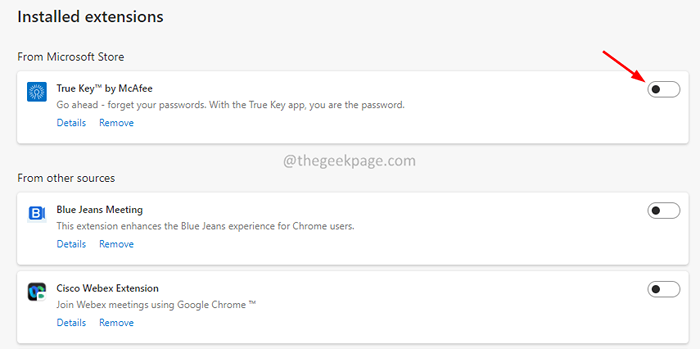
Langkah 7: Periksa sama ada masalah telah diselesaikan. Sekiranya mematikan pelanjutan membantu, ini bermakna pelanjutan adalah pelakunya.
Langkah 8: Untuk menyelesaikan masalah, keluarkan lanjutan dari tepi. Cukup, klik pada pilihan Buang seperti yang ditunjukkan di bawah.
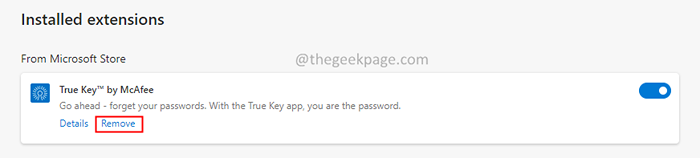
Betulkan 7: Nyahpasang suite keselamatan pihak ketiga
Suite keselamatan pihak ketiga seperti Nortan, Malwarebytes diketahui menyebabkan kesilapan ini. Sekiranya anda melihat ralat selepas kemas kini secara khusus, mungkin disebabkan oleh suite keselamatan ini.
Langkah 1: Pegang butang Windows+R bersama.
Langkah 2: Di tetingkap Run, taipkan Appwiz.cpl, dan klik pada Masukkan kunci.
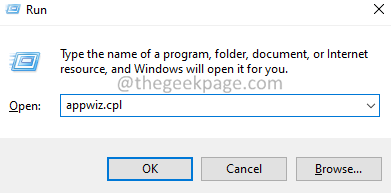
Langkah 3: Dalam tetingkap Program dan Ciri yang dibuka, cari suite keselamatan pihak ketiga.Klik kanan di atasnya dan pilih Nyahpasang.
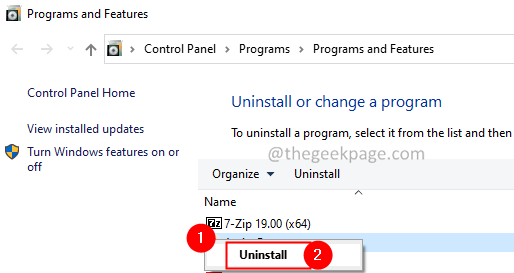
Langkah 4: Ikuti arahan dengan teliti dan selesaikan proses pemetaan.
Betulkan 8: Tetapkan semula tetapan penyemak imbas
Langkah 1: Buka penyemak imbas tepi.
Langkah 2: Di bar carian yang terletak di bahagian atas, taipkan arahan di bawah
Edge: // Tetapan/Resetprofilesettings

Langkah 3: Dalam pop timbul yang muncul, klik pada butang Reset seperti yang ditunjukkan di bawah.
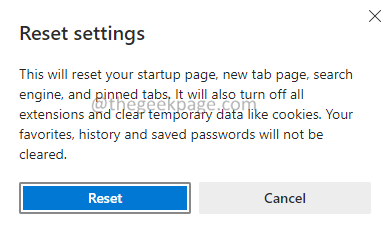
Mudah -mudahan, ini harus menyelesaikan masalah.
Betulkan 9: Gunakan penyemak imbas lain
Sekiranya tidak ada perbaikan yang disebutkan di atas, cuba gunakan pelayar lain seperti Chrome, Firefox, dan lain-lain untuk menyingkirkan masalah ini.
Itu sahaja. Kami harap artikel ini bermaklumat. Komen dan beritahu kami bahawa penetapan yang membantu anda menyelesaikan ralat result_code_hung.
Terima kasih kerana membaca.
- « Cara mengunci kaedah Windows 11 PC 4 anda
- Cara menghidupkan/ mematikan sambungan meter di windows 11 pc »

